修理のご案内
当店は Apple 正規サービスプロバイダです。
Apple のトレーニングを受けた技術者が、Apple 純正部品のみを使用して修理を行います。お客様のあらゆるApple デバイスを安心してお任せいただけます。
修理は「ご予約のお客様が優先」となります。またデータバックアップなどの「修理前の準備」が必要となります。
準備が出来ていない場合は修理診断に進めない場合がございますので、必ず「来店予約」とデバイスごとの「注意事項」をご確認ください。
Apple Watch バッテリー交換料金
まず、お預かりした Apple Watch を検査し、バッテリーに問題があるのか、それとも電源関連の別の問題があるのかを診断いたします。この診断結果と、問題が製品保証や AppleCare+の対象になるかどうかによって修理料金が決まります。
※Apple Watchはすべてのモデルがお預かり、後日お渡しの修理となります。
- AppleCare+
- AppleCare+にご加入いただいている場合は、バッテリーの蓄電容量が本来の 80% 未満に劣化した時点でバッテリーを無償交換いたします。 製品の保証状況とサービス期間を確認する(Apple)
- バッテリー交換
- 修理技術者がバッテリー交換が必要と診断し、Apple Watchが保証対象外の場合、修理サービス料金は左記料金表をご参照ください。(記載の料金はビックカメラでバッテリー交換修理を行った場合の料金です。他のサービスプロバイダやAppleとは異なる場合があります。)
| モデル | AppleCare+ | 保証外修理 |
|---|---|---|
| Apple Watch Ultra(第1世代・第2世代・第3世代) | 0円 | 15,800円 |
| Apple Watch EDITION(Series 5・6・7) | ||
| Apple Watch Hermès(Ultra 2 / Series 5・6・7・8・9・10) | ||
| Apple Watch(Series 5・6・7・8・9・10) | ||
| Apple Watch SE(第1世代・第2世代・第3世代) | ||
| Apple Watch EDITION Apple Watch Hermès(Series 3) |
12,800円 | |
| Apple Watch Series 3 | ||
| ※表示価格は「税込み金額」です。 ※掲載料金は2025.9.11時点のものです。予告無く変更される場合がございます。 |
||
Apple Watch 破損・保証外の修理
ビックカメラのApple製品修理カウンターでは、最新のApple Watch Ultra から Apple Watch Series 3 まで修理を承っております。Apple正規サービスプロバイダとして、Appleの純正部品を使い、Apple認定の修理を行います。製品保証期間内の自然故障も、誤って製品を破損してしまった際もお任せください。
※修理には「シリアル番号 (12桁の識別番号)」が必要になります。事前にご確認ください。シリアル番号の確認方法はこちら
- AppleCare+
- 過失や事故による損傷の修理は、AppleCare+加入の「あり/なし」で料金が変わります。 製品の保証状況とサービス期間を確認する(Apple)
- 保証外修理
- 過失や事故による損傷、または製品保証が適用されないApple Watchのハードウェアに異常がある場合の料金です。(記載の料金はビックカメラで修理を行った場合の料金です。他のサービスプロバイダやAppleとは異なる場合があります。)
| モデル | AppleCare+ | 保証外修理 |
|---|---|---|
| Apple Watch Ultra(第1世代・第2世代・第3世代) - チタニウム | 10,700円 | 79,800円 |
| ※表示価格は「税込み金額」です。 ※掲載料金は2025.9.11時点のものです。予告無く変更される場合がございます。 |
||
| モデル | AppleCare+ | 保証外修理 |
|---|---|---|
| Series 3/5(GPS+Cellular) - セラミック | 10,700円 | 120,800円 |
| Series 5/6/7 (GPS+Cellular) - チタニウム |
79,800円 | |
| ※表示価格は「税込み金額」です。 ※掲載料金は2025.9.11時点のものです。予告無く変更される場合がございます。 |
||
| モデル | AppleCare+ | 保証外修理 |
|---|---|---|
| Ultra 2/3(GPS+Cellular) - チタニウム | 10,700円 | 79,800円 |
| Series 5/6/7/8/9/10/11 (GPS+Cellular) - ステンレス / チタニウム |
66,800円 | |
| Series 3 (GPS+Cellular) - ステンレス |
49,800円 | |
| ※表示価格は「税込み金額」です。 ※掲載料金は2025.9.11時点のものです。予告無く変更される場合がございます。 |
||
| モデル | AppleCare+ | 保証外修理 |
|---|---|---|
| Series 5/6/7/8/9/10/11 (GPS+Cellular) - ステンレス / チタニウム |
9,200円 | 66,800円 |
| Series 5/6/7/8/9/10/11 (GPS+Cellular) - アルミニウム (GPS+Cellular) - Nike+ |
57,800円 | |
| Series 5/6/7/8/9/10/11 (GPS) - アルミニウム |
48,800円 | |
| ※表示価格は「税込み金額」です。 ※掲載料金は2025.9.11時点のものです。予告無く変更される場合がございます。 |
||
| モデル | AppleCare+ | 保証外修理 |
|---|---|---|
| Apple Watch Series 3 (GPS+Cellular) - ステンレス |
9,200円 | 49,800円 |
| Apple Watch Series 3 (GPS+Cellular) - アルミニウム (GPS+Cellular) - Nike+ |
34,800円 | |
| Apple Watch Series 3 (GPS) - Nike+ |
24,400円 | |
| ※表示価格は「税込み金額」です。 ※掲載料金は2025.9.11時点のものです。予告無く変更される場合がございます。 |
||
| モデル | AppleCare+ | 保証外修理 |
|---|---|---|
| Apple Watch SE(第2・第3世代) (GPS+Cellular) |
9,200円 | 37,800円 |
| Apple Watch SE(第1世代) (GPS+Cellular) (GPS+Cellular) - Nike+ |
38,800円 | |
| Apple Watch SE(第2・第3世代) (GPS) |
32,800円 | |
| Apple Watch SE (第1・第2世代)(GPS) - Nike+ | 33,800円 | |
| ※表示価格は「税込み金額」です。 ※掲載料金は2025.9.11時点のものです。予告無く変更される場合がございます。 |
||
【Apple Watch】シリアル番号の確認方法
シリアル番号は、4つのいづれかの方法で確認できます。
- Apple Watchの本体背面 ※1 もしくはバンドの溝 ※2 に印字されています。
- Apple Watchで設定 App を開いて「一般」>「情報」の順にタップすると確認できます。
- ペアリングが完了したiPhoneで、Apple Watch App を開いて「マイウォッチ」>「一般」>「情報」の順にタップすると確認できます。
- 製品パッケージがお手元にあれば、パッケージのバーコード横に記載されています。
※1 Apple Watch (第1世代) は「本体の背面」に印字。
※2 Apple Watch Series 1 以降 (Apple Watch Hermès、Apple Watch Nike、Apple Watch SE も含む) の場合は、バンドを取り外した「バンドの溝」に印字。
Apple Watch 症状別セルフチェック
液晶画面の故障

- 液晶画面が破損した場合、早期の液晶画面修理をおすすめします。使い続けると欠片で怪我をするので大変危険です。修理に備えてデータバックアップをおすすめします。
- Apple Watch をバックアップするApple公式サイトへ遷移します。
対処方法
- 割れた液晶にセロテープを貼り付け、飛散防止する。
- ビックカメラApple製品修理カウンタ―へ修理依頼する。
フリーズして動かない

- Apple Watchが「フリーズして動かない」場合、ソフトウェアの問題か、もしくはApple Watch 本体側の故障が考えられます。電源再起動 もしくは、Watch OSを最新のソフトウェアへ更新して改善するか確認しましょう。
対処方法
- 電源再起動をする。
- ソフトウェアアップデートをする。
- 電源再起動の方法Apple公式サイトへ遷移します。
- ソフトウェアアップデートApple公式サイトへ遷移します。
電源が入らない

- 「電源が入らない」場合、一時的なバッテリーの充電切れ、もしくは本体側の故障 (バッテリー不良や経年劣化なども) が考えられます。本体の充電もしくは、強制的な電源再起動で改善するかご確認ください。(強制再起動により本体データの消去される可能性があります)
対処方法
- 30分間程度充電してから電源を入れる。
- 電源強制再起動をする。
- 電源強制再起動の方法Apple公式サイトへ遷移します。
バッテリーの持ちが悪い

- 「バッテリーの持ちが悪い」場合、長期間利用でのバッテリー容量の低下、もしくは本体側の電源関連不良などの原因も考えられます。Apple Watchのバッテリーはフル充電を1000回繰り返した時に、本来の充電容量の約80%を維持できるように設計されています。
- Apple Watch をバックアップするApple公式サイトへ遷移します。
対処方法
- ビックカメラApple製品修理カウンタ―へバッテリーを交換依頼する。
充電できない

- Apple Watchが充電できない場合、本体の充電器に接する面が汚れていたり、ソフトウェアの問題もしくは、充電ケーブルの故障が考えられます。本体・充電の清掃や、充電ケーブルの破損・断線を確認、Watch OSを最新のソフトウェアへ更新して改善するか確認しましょう。
- Apple Watch をバックアップするApple公式サイトへ遷移します。
対処方法
- 本体清掃や充電ケーブルの破損・断線を確認する。
- 30分間程度充電して電源を入れる。
- 充電されない場合 Apple公式サイトへ遷移します。
- ソフトウェアアップデート Apple公式サイトへ遷移します。
Apple Watch修理のおもな流れ
-
まずはご自身でセルフチェック
セルフチェックを参考に症状を確認して、復旧しなければ来店予約をして店舗へお持ちください。
※Apple Watch画面修理をご希望の方は「来店予約」へお進みください。
-
来店予約
お近くの店舗へをしてご来店ください。
- ご来店時に持参が必要なもの
-
- Apple IDとパスワード情報
- 修理するApple Watch本体
- ペアリングしているiPhone本体
- 付属の専用充電ケーブル
(※故障症状に応じてお持ちください)
※純正アクセサリー品のみ修理をご希望の場合「購入日を証明できる領収書など」をお持ちください。
-
来店前の事前準備
データのバックアップや「探す設定」の解除など、事前の準備がないと修理受付ができませんので、
事前に以下の作業をお願いします。- check_boxiPhoneからApple Watchを探す設定を解除
- iPhoneの探すのアプリ → デバイスを探す → Apple Watchを選択 → このデバイスを消去
- check_boxデータバックアップ
- ペアリング状態でiPhoneのバックアップするとApple Watchの情報がバックアップされます。
- ※修理サービスの過程で全て消去されますので、必ずバックアップを作成してください。
- check_box最新ソフトウェアへアップデート
- iPhoneでApple Watch Appを開く → マイウォッチ → 一般 → ソフトウェア・アップデート
- check_boxアクセサリーの取り外し
- 修理内容によっては紛失・破損防止のため、受付前に取り外しをお願いします。
-
来店後、修理受付へ
- ➀本体をチェックして、原因を確認。
- 受付時にApple ID・パスワード情報をご自身でご入力いただく場合があります。
- ➁修理費用、注意事項を確認のうえ、お預かり修理受付。
- AppleCare+加入済みの場合、ご契約内容によってサービスが異なります。
※未成年者の方おひとりでご来店の場合、親権者様へ電話確認させていただきます。
※過失や事故による損傷に対する修理の場合、AppleCare+のサービス料金が適用されます。
-
修理品のご返却
修理が終わり次第、ご連絡いたします。修理受付控えをお持ちになり、受付店舗へご来店ください。
修理内容をご説明し、お客様と一緒に動作確認。修理代金お支払い後に修理品をご返却いたします。 -
バックアップから復元
Apple Watch修理の注意事項
データをバックアップする
- 診断や修理の過程で、本体データはすべて削除されます。
- 保存している各種データや設定を保護するために、必ずバックアップをお願いします。
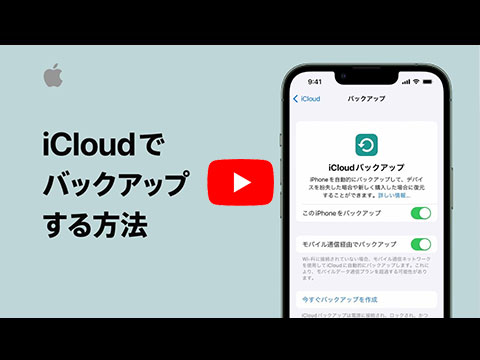
iCloudを使ってバックアップする[0:40]
※修理後の復元方法はこちら(Apple公式)でご確認ください。
Apple Watchの探すを解除する
- Apple Watchを探すの設定は、デバイスを紛失したり盗まれたりしても第三者に使われないように保護する仕組みです。
- Apple Watchを探すの設定を無効にしないと、デバイスがロックされたままになり修理を実施できません。
- iPhoneからApple Watchの探すを解除
- iPhoneの探すのアプリ → デバイスを探す → Apple Watchを選択 → このデバイスを消去
- iCloud.comからApple Watchの「探す」を解除する Apple公式サイトへ遷移します。
保証を確認する
- Appleの保証サービス、もしくは通信会社などの保証に加入されているかをご来店前にご確認ください。
- Apple Watch本体のシリアル番号(製造番号)から保証状況を確認できます。
- 単品で購入した純正アクセサリは、購入証明書(製品購入時のレシートや領収書)を必ずご用意ください。
- Apple Watchのシリアル番号(製造番号)確認方法へ
Apple製品限定保証とAppleCare+
Apple製品限定保証期間中は過失や損傷がなければ、保証規定に準じて保証が適用されます。
またAppleCare+に加入していると保証とサポートが延長され、期間中に過失や損傷がなければ保証が適用、過失や損傷した場合の修理はサービス料金で受けられます。
製品の保証状況とサービス期間を確認するApple公式サイトへ遷移します。
通信会社の保証
各通信会社では独自の保証サービスを提供しています。お客様と通信会社との契約内容になりますので、修理カウンターでは加入/未加入の確認はできません。
ご不明な場合は、各通信会社の案内に沿ってご確認をお願いします。
修理部品の在庫について
Apple Watchはすべてお預かり修理となりますので、修理部品の在庫確認は不要となります。
修理内容について
- Appleの修理資格を取得した修理技術者が、お客様のデバイスを実際に診断した上で判断させて頂きます。
- 来店予約は、部品交換や本体交換修理をお約束するものではありません。
- 過去に非正規店で修理したことがある製品は、修理が受けられない場合があります。
- 海外版Apple製品は修理できない場合があります。修理可能な場合は、日本仕様での修理・交換となる場合がございます。
未成年者の方がご来店される場合
- 修理受付を開始する前に、親権者の同意確認が必要です。
- 親権者様へ同意確認ができない場合は、修理を承ることができません。
その他
- 修理手続きの進捗により、修理の途中キャンセルができない場合があります。
- 当社が回収したデバイス本体、または部品等は一切お客様へ返却できません。
各通信会社の保証
記載されていない補償サービスにつきましては、各通信会社の公式ページでご確認ください。
| SoftBank | |
|---|---|
| 保証サービスの名称 | 手続き |
| ◆あんしん保証パック with AppleCare Services(Apple Watch) | ポイント申請などをSoftbankで手続き |
| au | |
|---|---|
| 保証サービスの名称 | 手続き |
| ◆修理サポート with AppleCare Services for Apple Watch | - |
| ◆紛失補償オプション(i) Apple Watch ※「AppleCare+」または、「修理サポート with AppleCare Services for Apple Watch」とあわせてご加入の方が対象。 |
紛失や盗難時にauへ申請 |
| docomo | |
|---|---|
| 保証サービスの名称 | 手続き |
| ◆AppleCare+ for Apple Watch | ー |
※各リンクは、それぞれ通信会社のサイトへ遷移します。
Apple Watch修理前のよくある質問
- Q:Apple Watchのバッテリーの減りが早くて困っています。
- A:Apple Watchのバッテリーはフル充電サイクルを約1,000回繰り返すと耐用年数(寿命)に近づくリチウムイオンバッテリーが使用されています。 ビックカメラApple製品修理カウンタ― では充電容量が低下している(充電容量80%未満)バッテリー交換修理も承っております。
- Q:バッテリーを長持ちさせる方法はありますか?
- A:最新バージョンのwatchOSに更新する、ワークアウト中は省電力モードをオンにして心拍センサーを停止、「設定→一般→画面をスリープ解除→手首を上げて画面をスリープ解除をオフ」などの長持ちさせる方法があります。
- Q:Apple Watchのパスコードを忘れた場合の対処方法はありますか?
- A:Apple Watch本体、もしくはペアリングしてあるiPhoneを使ってApple Watchをリセットし、設定し直しする必要があります。
- Q:Apple Watch修理に事前予約は必要ですか?
- A:ご来店前に事前予約をしていただくと当日スムーズにご案内が可能です。
からお近くの店舗へご予約をお願いします。(当日の混雑状況によりお時間をいただく場合がございます) - Q:Apple Watchの修理に持参するものはありますか?修理に持参するものはありますか?
- A:以下のものをお持ちください。
- Apple Watch本体
- ペアリングしているiPhone
- 付属の専用充電ケーブル、電源アダプタ(症状に応じてご持参ください)
- Apple IDとパスワード情報
※ 純正アクセサリー品のみ修理をご希望の場合、「購入日を証明できる領収書など」 をお持ちください。
- Q:店舗へ持参する前にやっておくと良い作業はありますか?
- A:以下の作業をお願いします。
- Apple Watchを最新OSアップデート
- iPhoneを最新OSアップデート
- iPhoneのバックアップ (Apple Watchのバックアップ同時に行われます)
- iPhoneとApple Watchを充電
- Q:Apple Watchの修理料金はどのぐらいかかりますか?
- A:修理箇所で修理料金が異なりますので、詳しくは店頭またはApple Watchの「修理料金」ページでご確認ください。
- Q:Apple Watch修理の所要時間はどの位ですか?
- Apple Watchはお預かり修理で、最短4日間程度 (土日を除く) の日数がかかります。※ 修理内容や配送スケジュールにより4日間を超える日数がかかる場合があります。
- Q:バックアップの方法を教えてください。
- A:Apple Watch をバックアップする方法(Apple公式) をご参照ください。
- Q:Apple Watchを探す設定をオフにする操作方法が分かりません。
- A:探すをオフにするへ(Apple公式) をご参照ください。
- Q:Apple Watchの即日修理は可能ですか?
- A:Apple Watchはお預かり修理対応のみとなります。
- Q:Apple Watch修理中の代替機はありますか?
- A:修理中のApple Watch代替機はご用意がありません。
- Q:郵送でのApple Watch修理は可能ですか?
- A:郵送及び、集配での修理は承っておりません。ご希望の場合は Appleサポート(公式) にご相談ください。
- Q:付属アクセサリの修理は可能ですか?
- A:同梱されている Apple純正アクセサリは、製品限定保証または AppleCare+ の保証対象として無償で修理できる場合がありますので、店舗スタッフへご確認ください。
- Q:未成年者はApple Watchの修理申込みができますか?
- A:修理を開始する前にご契約者様または、親権者様へ同意確認が必要です。同意の確認ができない場合は修理を承ることができません。詳しくはApple Watch修理の注意事項「未成年者の方がご来店される場合」をご確認ください。
- Q:ビックカメラApple製品修理カウンターのお休みはありますか?
- A:年中無休です。 ※ Apple社のシステムメンテナンスや当社棚卸しなどで、一部修理受付が出来ない営業日がございます。
- Q:保証期限が切れた Apple Watch (ビンテージ製品)の修理について
- A:リリースから5年経過すると保証期限が切れて、保証期限が切れたApple Watchは「ビンテージ製品」となりApple社に修理部品の在庫がない場合は修理が出来ません。
また部品については、店舗に製品をお持ちいただいてApple社へ部品の在庫確認をおこなった後 修理部品が店舗に届いて初めて修理可能となりますので、ご来店前の確認は出来ません。 修理をご検討されている場合は、ビンテージ製品となる前にお早めにお持ちください。なおリリースから7年以上経過している製品(オブソリート製品)は修理は受けられません。
Apple Watch修理後のよくある質問
- Q:Apple Watch修理後の保証はどうなりますか?
- A:修理後も1年間の製品保証、もしくはAppleCare+の延長保証期間に準じて保証が受けられます。
- Q:回収した故障機本体や交換部品は持ち帰りできますか?
- A:お店が回収した本体や交換部品は、お客様へご返却ができません。
お近くの店舗は こちらから
ビックカメラApple製品修理サービスへ keyboard_arrow_right
※ビックカメラグループのサービスへ遷移します
ご来店前に各注意項目をご確認ください。
- Apple ID と パスワード情報が必要になる場合があります。
※ Apple IDやパスワードを忘れた場合へ >> - ご来店前にデータのバックアップを必ずお取りください。
※ データのバックアップ方法へ >> - 各通信会社へ独自保証の加入有無をご確認ください。
- ご利用中のApple Payの機種変更手続きをご確認ください。
- Apple Watchはお預かり修理・後日お渡しになります。
- 手続きの進捗により、修理の途中キャンセルが不可となる場合があります。
- 未成年の方は「親権者様へ電話確認」をさせていただきます。
※チェックボタンを押して、ご予約へお進みください。
最終的なご予約のお申込みは、Apple公式サイトからとなります(以下手順)。またAppleサポートアプリからもご予約可能です。ご不明な点は「Apple Watch修理のよくある質問」をご確認ください。
Apple公式サイト から予約する
- 「Apple公式サイト」にアクセス。
- サポートが必要なデバイス製品を選択。
- 症状を選択後、持ち込み修理を選択。
- AppleIDとパスワードでサインイン。
- 持ち込み修理を選択後、店舗と日時を選んで予約完了。
Appleサポートアプリ から予約する
- iPhoneやiPadに「Appleサポートアプリ」をインストール。(アプリは修理するデバイス以外でも構いません)
- マイデバイスから (AppleIDに紐付いた製品一覧) 、修理したい製品を選択。
- 症状を選択後、持ち込み修理を選択。
- 店舗と日時を選択して予約完了。




